Hlavnou črtou systémov Wi-Fi Mesh je to, že sa dajú použiť na vybudovanie veľkej, bezproblémovej siete Wi-Fi. V takom prípade vytvoríme niekoľko prístupových bodov (systémové systémy Mesh, smerovače podporujúce určité protokoly) a vytvoríme jednu sieť Wi-Fi. V tejto sieti sa zariadenia (klienti) pri pohybe (okolo bytu, domu, kancelárie) veľmi rýchlo prepínajú medzi prístupovými bodmi. Ak v normálnom režime zariadenie prepína medzi sieťami Wi-Fi približne za 5 sekúnd, potom pri používaní zariadení s podporou rýchleho Wi-Fi roamingu (protokoly 802.11r, 802.11k) dôjde k prepnutiu približne za 100 ms. Je to veľmi rýchle. Prakticky žiadna strata spojenia. Sťahovanie súborov alebo konverzácií prostredníctvom správ (IP-telefonovanie) sa neprerušuje.
Hladký Wi-Fi roaming je postavený na troch protokoloch: 802.11r, 802.11k, 802.11v. Tieto protokoly alebo niektoré z nich podporujú takmer všetky systémy Wi-Fi Mesh. Poviem vám vlastnými slovami o každom protokole, aby bolo jasné, ako to funguje. V opise budem používať termín „prístupový bod“. Vzťahuje sa to na systémový modul Mesh alebo na jeden zo smerovačov (s podporou určitých protokolov), ktoré sa podieľajú na vytváraní bezproblémovej siete Wi-Fi.
- 802.11r - implementuje technológiu na ukladanie kľúčov prístupových bodov. Keď sa zariadenie potuluje z jedného prístupového bodu do druhého, nestrácajte čas vyjednávaním šifrovacích kľúčov. Toto skracuje čas na prepínanie medzi prístupovými bodmi (sieťové moduly). Na prístupových miestach, ktoré sa podieľajú na vytvorení jednej siete Wi-Fi, sa nastavujú rovnaké identifikátory a kľúče mobilnej domény. Ako to chápem, v systémoch Mesh sú tieto nastavenia zapísané automaticky medzi všetkými modulmi po povolení tejto funkcie v nastaveniach.
- 802.11k - protokol sa používa na rýchle vyhľadanie susedných prístupových bodov. Klient prijíma informácie z prístupového bodu o iných prístupových miestach v tejto sieti. Napríklad, keď je naša sieť Wi-Fi postavená z troch modulov systému Mesh, potom keď je pripojený k jednému modulu, klient okamžite dostane informácie o ďalších moduloch. A keď úroveň signálu z jedného prístupového bodu klesne na zariadenie, okamžite vyhľadá ďalšie prístupové body zo získaného zoznamu. Keď je zariadenie pripojené k inému prístupovému bodu (ktorý sa podieľa na vytváraní bezproblémovej siete Wi-Fi), od každého z nich dostane aktualizovaný zoznam prístupových bodov a informácií o intenzite signálu. Prístroj nestráca čas skenovaním celého rozsahu, ale iba „pohybuje“ medzi bodmi, o ktorých dostáva informácie o protokole 802.11k.
- 802.11v - tento protokol zo strany prístupového bodu „odporúča“ zariadeniu prejsť na iný rozsah v rámci toho istého prístupového bodu. Napríklad, ak je signál v pásme 5 GHz zlý (nízky RSSI), potom sa zariadeniu pošle ponuka na prepnutie do iného pásma 2,4 GHz. Keď sa signál v rozsahu 5 GHz zlepší, prístupový bod vyzve zariadenie, aby prešlo na tento rozsah. Rozhodnutie o prepnutí do jedného alebo druhého rozsahu však zostáva na zariadení a závisí od jeho nastavení roamingovej agresivity.
Je dôležité pochopiť, že samotné zariadenie musí tiež podporovať protokoly 802.11r, 802.11k, 802.11v. A rozhodnutie o prechode z jedného prístupového bodu do druhého sa prijíma samotným zariadením. V mobilných zariadeniach nastavuje výrobca roamingové parametre (prepínanie medzi prístupovými bodmi). Sila signálu, rýchlosť prenosu dát, preťaženie prístupového bodu atď. Napríklad na počítačoch, vo vlastnostiach modulu Wi-Fi, nájdete nastavenia agresivity pri roamingu.
Ak zariadenie napríklad nepodporuje protokol 802.11v, táto funkcia sa preň deaktivuje. Ak zariadenie nepodporuje protokol 802.11r a tento protokol je povolený z prístupového bodu (systém Wi-Fi Mesh), môžu sa vyskytnúť problémy s pripojením takýchto zariadení k tejto sieti Wi-Fi. Pravdepodobne z tohto dôvodu je takmer vo všetkých sieťových systémoch v predvolenom nastavení rýchly roaming zakázaný . Z tohto dôvodu som sa rozhodol napísať tento článok.
Ľudia kupujú systémy Wi-Fi Mesh, inštalujú ich a vlastne dostávajú balík Wi-Fi router + zosilňovač signálu. Keďže v predvolenom nastavení je bezproblémové Wi-Fi (protokol 802.11r). Možno sa mýlim, ale v nastaveniach systémov Tenda a TP-Link Mesh je funkcia „rýchleho roamingu“ v predvolenom nastavení vypnutá, a to je skutočnosť. Ja sám som bol pri nastavovaní týchto systémov niekoľkokrát presvedčený. Nemám príležitosť skontrolovať iné systémy od spoločností Zyxel, Linksys, Asus, Netgear, ale myslím si, že tam je rovnaká situácia. Chápem, prečo výrobcovia v predvolenom nastavení vo svojich sieťových systémoch vypínajú rýchly roaming - aby sa zabezpečila maximálna kompatibilita s rôznymi zariadeniami. Keďže staršie zariadenia jednoducho nepodporujú požadované protokoly. Ako som už uviedol vyššie, ak zariadenie (telefón, tablet, laptop atď.) Nepodporuje rovnaký protokol 802.11r,potom sa nebude môcť pripojiť k sieti Wi-Fi s povoleným rýchlym Wi-Fi roamingom. Na druhej strane však všetky nové zariadenia podporujú rýchly roaming v sieťach Wi-Fi a deaktivácia tejto funkcie obmedzí možnosti týchto zariadení a samotného systému Mesh.
V každom prípade je potrebné, aby sieť Wi-Fi fungovala na všetkých zariadeniach. Staré a nové. Ak neexistujú žiadne staré zariadenia, môžete v nastaveniach systému Mesh bezpečne povoliť „rýchly roaming“. Ďalším problémom je, že výrobcovia spravidla neuvádzajú informácie o podpore bezproblémového roamingu (protokoly IEEE 802.11k / r / v). Tieto informácie nemožno nájsť v charakteristikách. Napríklad podpora pre 802.11r je k dispozícii pre iPhone 6 a vyššie. Preto, ak máte nainštalovaný systém Wi-Fi Mesh alebo je vybudovaná sieť niekoľkých smerovačov podporujúcich 802.11k / r / v, zapnite funkciu rýchleho roamingu a pozrite sa, ako sa budú zariadenia správať. Ak máte nejaké problémy s pripojením k sieti Wi-Fi, v nastaveniach ju môžete kedykoľvek vypnúť.
Ako povoliť alebo zakázať „rýchly roaming“ v systémových nastaveniach Wi-Fi Mesh?
Pretože konfigurácia a správa systémov Mesh sa vo väčšine prípadov vykonáva prostredníctvom aplikácie z mobilných zariadení, môžete povoliť / zakázať „rýchly roaming“ v proprietárnej aplikácii, ktorá sa používa na ovládanie systému.
TP-Link Deco
V aplikácii Deco prejdite na nastavenia a otvorte „Advanced“ - „Fast Roaming“. K dispozícii bude popis funkcie, upozornenie na možné problémy so starými zariadeniami a schopnosť zapnúť / vypnúť. Rýchly roaming.
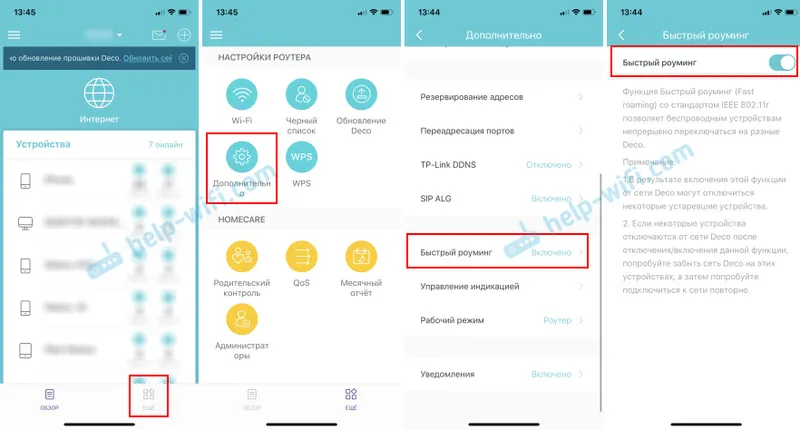
Ak túto funkciu aktivujete, ihneď vám odporúčam sledovať, ako sa budú chovať pripojené zariadenia. Najmä nie najnovšie zariadenia.
Tenda nova
V aplikácii „Tenda WiFi“ otvorte nastavenia a prejdite do časti „Rýchly roaming“.
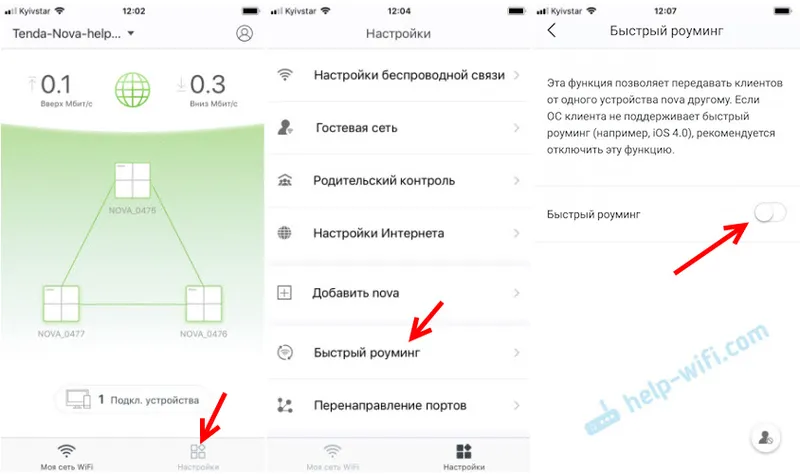
V popise tejto funkcie v dodatku je uvedené, že táto funkcia umožňuje prenášať klientov z jedného zariadenia Nova na druhé. V zásade to tak je.
Netgear orbi
Vo webovom rozhraní v časti „POKROČILÉ“ - „Nastavenia bezdrôtovej siete“ je nastavenie „Povoliť rýchly roaming“.
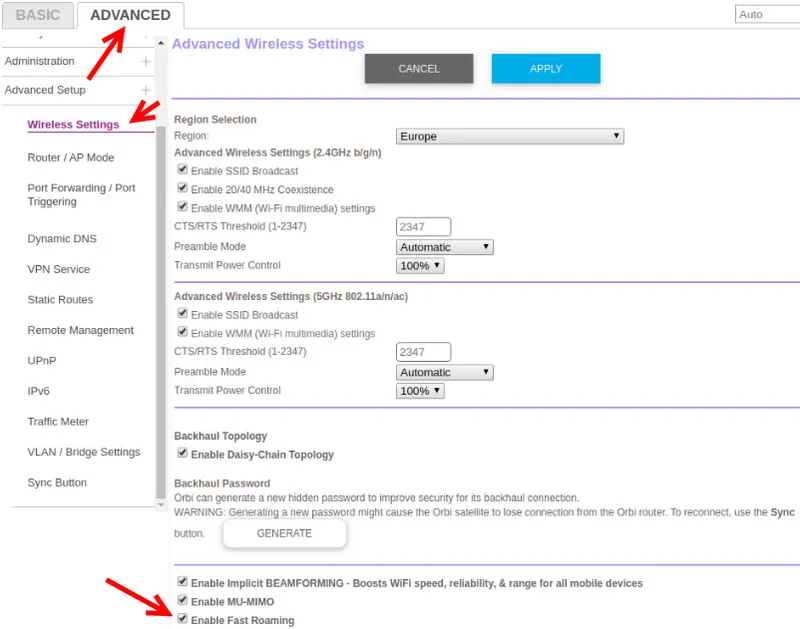
Nezabudnite uložiť svoje nastavenia.
Neviem, ako to vyzerá s týmito nastaveniami v iných systémoch Wi-Fi Mesh, neexistuje spôsob, ako to skontrolovať. Ak máte sieťový systém Asus Lyra Home, Zyxel Multy, Linksys Velop, atď., Môžete zdieľať snímku obrazovky s nastaveniami v komentároch. Tiež napíšte, ako vaše zariadenia reagovali na povolenie alebo zakázanie funkcie rýchleho roamingu.
